Jak přizpůsobit domovskou obrazovku Google TV?
Streamovací Zařízení / / August 04, 2021
Reklamy
Google prosazuje nástupce své platformy Android TV. Pokud pro svůj televizor získáte nejnovější hardwarový klíč Chromecast, můžete na něm dokonce spustit nové uživatelské rozhraní Google TV. S novým uživatelským rozhraním dojde k určitým definitivním změnám, na které si bude třeba zvyknout. Nezapomeňte, že i když máte nejnovější dongle od Googlu, stále na něm můžete mít spuštěné starší uživatelské rozhraní Android TV. Důvodem je, že Google vydal své nové uživatelské rozhraní pouze ve vybraných regionech po celém světě.
Ale pokud jste někdo, kdo má ve smartphonu spuštěné nové uživatelské rozhraní Google TV, pak je třeba udělat několik věcí, abyste maximalizovali výhody této nové aktualizace. První věc, kterou uvidíte, když zapnete Google TV, je domovská obrazovka. Existují různé způsoby, jak přizpůsobit tuto domovskou obrazovku tak, aby přijímala chytrá doporučení od aplikací jako Netflix, Prime Video, YouTube atd. Přímo na domovské obrazovce. A zde v tomto článku vám ukážeme, jak si můžete přizpůsobit domovskou obrazovku podle svých představ. Pojďme tedy do toho bez dalších okolků.
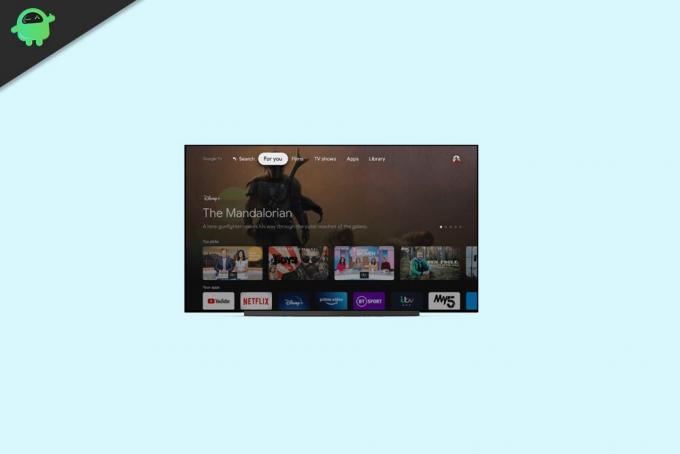
Jak přizpůsobit domovskou obrazovku Google TV?
Než budete pokračovat v přizpůsobování domovské obrazovky pomocí doporučení Google, nezapomeňte aktualizovat všechny nainstalované aplikace. Klepněte na tlačítko asistenta na dálkovém ovladači a řekněte „Otevřít obchod Google Play“. Jakmile jste v obchodě, otevřít seznam všech nainstalovaných aplikací a aktualizovat všechny tyto nainstalované aktualizace jednu po jiný.
Reklamy
Jakmile dokončíte aktualizaci aplikací, zejména aplikací Google, jste připraveni.
- Na Google TV otevřete nabídku profilů a vyberte „Nastavení“.
- Nyní otevřete „Účty a přihlášení“ a přejděte do svého účtu.
- Přejděte na kartu „Vaše služby“.
- Uvidíte všechny své servisní aplikace jako Netflix, Amazon Prime, Hulu a další. Povolte přepínač vedle každého z nich. To umožní, aby Google TV navrhovala karty a doporučení z těchto aplikací streamovacích služeb přímo na domovskou obrazovku Google TV.
- Nyní se vraťte na stránku svého účtu a deaktivujte přepínač „Režim pouze pro aplikace“. To umožní Googlu odesílejte doporučení přímo na domovskou obrazovku a nebudou to jen aplikace zaplavující váš domov obrazovka.
- Pokud se vám nelíbí uspořádání aplikace na domovské obrazovce Google TV, stiskněte a podržte aplikaci které chcete přesunout, a stisknutím pravého a levého tlačítka umístíte aplikaci do vybraného umístění.
Takto si můžete snadno přizpůsobit domovskou obrazovku Google TV pomocí chytrých návrhů a osobních doporučení od Googlu. Kromě toho je zbytek rozhraní poměrně statický a nelze jej přizpůsobit. Věci se ale mohou změnit, až bude Google TV vydána po celém světě, a my budeme dostávat aktualizace této aktuální verze.
Máte-li jakékoli dotazy nebo dotazy týkající se tohoto článku, komentujte níže a my se vám ozveme. Nezapomeňte se také podívat na naše další články o Tipy a triky pro iPhone,Tipy a triky pro Android, Tipy a triky pro PCa mnohem více pro další užitečné informace.



